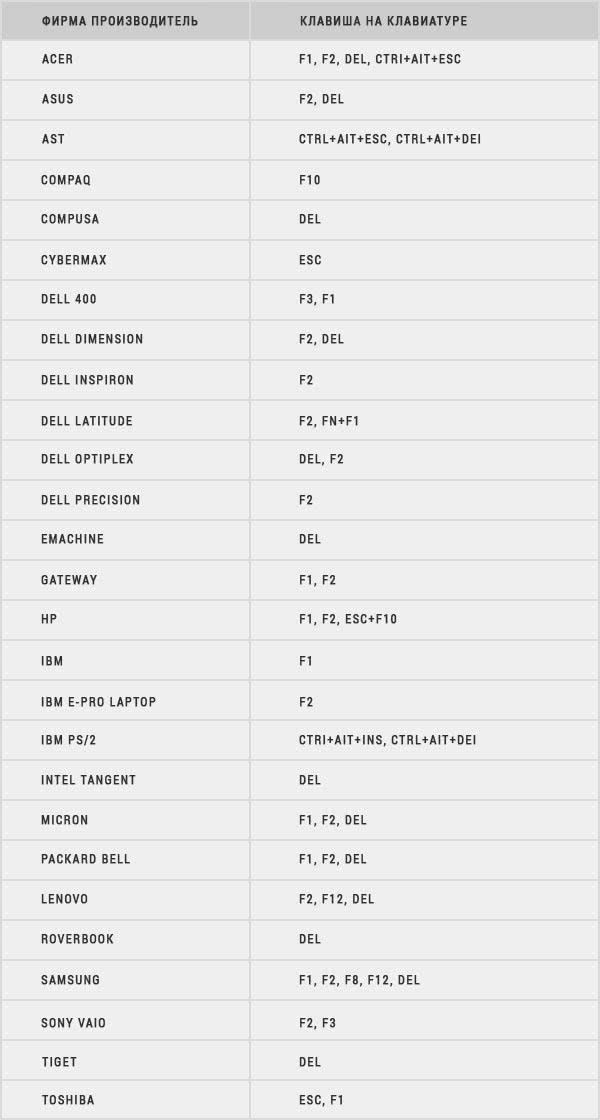Способы включения
Пользователю нужно знать, что существует 2 принципиально различных уровня включения/выключения Bluetooth:
- Аппаратный, при котором модуль отключен полностью. В этом случае девайс не определяется в системе и средствами ОС или прикладных программ включено быть не может.
- Программный или функциональный, при котором устройство остается включенным на аппаратном уровне, но не работает на прием/передачу радиосигнала. Включить или выключить блютуз на этом уровне позволяет системный или прикладной софт.
С помощью горячих клавиш
Многие ноутбуки, например Dell, Sony Vaio, Asus позволяют включать блютуз прямо с клавиатуры ПК. Как правило, в сочетаниях задействована специальная кнопка расширения функций клавиатуры Fn. Другие горячие зависят от модели ноутбука.
От подхода производителя зависит и их действие. Так, большинство ПК Asus, на которых есть эта функция, используют аппаратное отключение. Другие производители выносят на горячие клавиши программное включение/отключение.
Через диспетчер устройств
Включение блютуз-модуля в Диспетчере устройств следует рассматривать в двух вариантах.
- Адаптер блютуз определен системой, его драйверы установлены и работают нормально. Способ доступен во всех версиях Виндовс и позволяет включить устройство программно. Для этого достаточно:
- войти в Диспетчер устройств, например, из Панели управления или командной строки;
- найти блютуз в списке оборудования;
- вызвать контекстное меню (использовать правую кнопку мыши на строке адаптера);
- выбрать пункт «Задействовать».
- Адаптер не работает – ярлык помечен восклицательным (на желтом фоне) или вопросительным знаком, отсутствует в списке установленного оборудования. Скорее всего, проблема с драйверами для модуля. Их нужно скачать с сайта производителя и обновить.
Функции операционной системы
Включить блютуз на программном уровне можно штатными средствами операционных систем.
Win XP, 7, 8, 10
Во всех версиях Windows это легко сделать через Центр управления сетями. Пользователь:
- Переходит в Центр из меню параметров системы (в Win 8, 10) или из панели сетевых подключений (в 7-ке или XP).
- Выбирает пункт «Изменение параметров адаптера».
- В списке установленных адаптеров выбирает Bluetooth-модуль и вызывает его контекстное меню правой кнопкой мыши.
- Выбирает пункт «Включить».
После включения может понадобиться настройка видимости и обнаружения блютуз-устройств.
Чтобы ее выполнить нужно:
В Win 8
В Windows 8 включение модуля производится проще и быстрее. Для этого достаточно:
- Открыть боковую панель ОС (например, нажать Win+C).
- В меню «Параметры» использовать пункт «Изменение параметров компьютера».
- Выбрать в списке устройств Bluetoth.
- Перевести переключатель в положение «ВКЛ.» (ON).
В Win 10
Проще всего включить или выключить блютуз на ноутбуке с Windows 10.
Для этого можно воспользоваться функциями Центра уведомлений:
- Кликнуть на иконку Центра в Панели задач.
- Нажать кнопку устройства блютуз.
- Вызвать меню Параметров (Пуск-Параметры или Win+I).
- В пункте «Устройства» выбрать «Bluetooth и другие…».
- Передвинуть ползунок переключателя в положение «Вкл.»(ON).
С помощью программы
Если в комплекте ПО для ноутбука есть специальное приложение для работы с Bluetooth, в его функции обязательно входит управление модулем.
Чтобы его включить или выключить необходимо:
- Установить приложение.
- Запустить его.
- Выбрать пункт главного меню, отвечающий за управление блютуз (например, «Настройки». «Опции», «Управление» или др.).
- Выбрать нужный пункт.
Аналогичные функции содержат все наборы утилит, позволяющие контролировать состояние ноутбука и управлять его аппаратными ресурсами.
Через BIOS
Аппаратное включение/выключение модуля можно выполнить в BIOS ноутбука. Пошаговая инструкция проста:
- Во время загрузки нажать на кнопку (-и), отвечающие за задание начальной конфигурации системы. Сочетание клавиш зависит от версии BIOS используемой производителем ПК.
- В меню выбрать пункт расширенной настройки аппаратного обеспечения.
- В списке аппаратных ресурсов выбрать Bluetooth-модуль.
- Включить или выключить его.
- Перед выходом согласиться с сохранением произведенных изменений.
- Дождаться загрузки ПК.
Обновление Bluetooth-модуля на Android
Обновление Bluetooth-модуля может быть программным и аппаратным. В первом случае все модернизации зачастую вносятся разработчиками программного обеспечения и заливаются на гаджет вместе с обновлениями системы.
Во втором – преобладает механическое вмешательство. Владелец устройства может заменить старый модуль на новый или установить новую антенну, встроенную в карту памяти.
Многие пользователи даже не подозревают, что версий протокола Bluetooth ни одна и не две, и от нее довольно существенно зависят возможности конкретного устройства.
Например, чтобы передавать файлы по Bluetooth — у вас должен быть адаптер, поддерживающий версию протокола 4.0 (или выше)
Разумеется, на это начинают обращать внимание когда сделать этого не получается…. В этой заметке приведу несколько способов, как узнать, какую версию Bluetooth поддерживает ваш телефон, компьютер (или ноутбук), а также укажу в чем отличие разных версий (самое основное)
В этой заметке приведу несколько способов, как узнать, какую версию Bluetooth поддерживает ваш телефон, компьютер (или ноутбук), а также укажу в чем отличие разных версий (самое основное).
Чем отличается эта технология от Wi-Fi?

Важно отметить, что Bluetooth — не Wi-Fi. Обе системы используют радиоволны и частоты для подключения, но технологии разные, как и цели использования
Bluetooth не нуждается в сети Wi-Fi для работы.
Он предназначен для непосредственного соединения устройств для обмена данными (звука, инструкций) между устройствами. Радиус действия Bluetooth, к которому подключается устройство, исчисляется в нескольких метрах, радиус действия Wi-Fi больше.
Wi-Fi обычно используется для подключения многих устройств к одному центральному устройству, обычно маршрутизатору с поддержкой Wi-Fi, чаще всего для выхода в Интернет. Он считается более стабильным, предназначен для подключения в течение более длительного времени и передачи больших объемов данных.
Bluetooth и Wi-Fi полностью независимы друг от друга. Устройство с соответствующей установленной технологией может подключаться и к сети Wi-Fi, и к устройству Bluetooth.
Бытовая электроника
Бытовая электроника с поддержкой Bluetooth, такая как телефоны, камеры, телевизоры, динамики и наушники, упрощает обмен данными между устройствами без необходимости дополнительной установки драйвера Bluetooth. Например, в мобильном телефоне Bluetooth может подключаться к гарнитуре, чтобы упростить вызов по громкой связи или может отправлять изображения на другой телефон или компьютер. При наличии мобильного телефона с подключенным интернетом этой функцией можно пользоваться для компиляции информации на телефоне, которая впоследствии передается через интернет. Примерами могут быть: отправка другу фотографий или автоматическая отправка сигнала бедствия после автокатастрофы.
Z-Wave
 Z-Wave является беспроводным протоколом связи, разработанным для домашней автоматизации, в частности для контроля среды и управления жилыми домами, а также коммерческими объектами. Эта технология дает возможность безопасно обмениваться небольшими пакетами данных на радиочастотах диапазона ISM до 1 ГГц и позволяет ячеистым сетям (т. н. mesh-сетям) расширять диапазон передач при низкой потребляемой мощности. В Z-Wave используется FSK- или GFSK-модуляция, и хотя эта технология изначально была запатентована, в настоящее время она является общедоступной открытой спецификацией ITU G.9959 .
Z-Wave является беспроводным протоколом связи, разработанным для домашней автоматизации, в частности для контроля среды и управления жилыми домами, а также коммерческими объектами. Эта технология дает возможность безопасно обмениваться небольшими пакетами данных на радиочастотах диапазона ISM до 1 ГГц и позволяет ячеистым сетям (т. н. mesh-сетям) расширять диапазон передач при низкой потребляемой мощности. В Z-Wave используется FSK- или GFSK-модуляция, и хотя эта технология изначально была запатентована, в настоящее время она является общедоступной открытой спецификацией ITU G.9959 .
Здоровье

Топология P2P доступна на Bluetooth Low Energy (LE) и используется один к одному (1:1). Она делает его идеальным для подключенных устройств, таких как фитнес-трекер и монитор здоровья.
Беспроводное соединение, которое становится возможным благодаря существованию определенного радиуса действия Bluetooth, может автоматически записывать информацию с медицинского оборудования (стетоскопов, кардиостимуляторов или мониторов глюкозы) в компьютеры или электронные журналы, экономя ценное время врачей и пациентов.
Фитнес-оборудование с поддержкой Bluetooth упрощает выполнение упражнений благодаря мониторам сердечного ритма и GPS-трекерам, которые автоматически сообщают о маршрутах, сожженных калориях на смартфон или стереонаушники.
Чем отличается Блютус от Вай Фай
Когда заходит речь о том, что передавать большие файлы по Bluetooth не слишком разумно, в качестве альтернативы выделяется Wi-Fi. Многие люди путают две технологии, но между ними существует колоссальная разница, которая выражается в бесчисленном количестве параметров.
Для передачи данных по Wi-Fi нужен интернет. В случае с блютуз радиоволны передаются независимо от наличия доступа к глобальной паутине. Таким образом, источник Wi-Fi является лишь одним из звеньев цепи при обмене информацией. В то же время Bluetooth – самостоятельный элемент, образующий поле связи вокруг одного устройства.
Именно поэтому Wi-Fi позволяет человеку наладить контакт с человеком из любой точки планеты, а блютус лишь дает возможность организовать связь между парой-тройкой девайсов.
Отличается и скорость передачи данных. По Wi-Fi она без проблем может достигать 1 Гб/с, в то время как даже опытные образцы Bluetooth редко хвастают показателем в 100 Мб/с.
Как передать через блютуз безопасно
Как передать через блютуз с учетом различных режимов безопасности, то производители устройств определяют какой режим включать для поддержи гаджета. Почти во всех случаях можно установить “доверенные устройства”, которые могут обмениваться данными не спрашивая разрешения. Способы защиты включают процедуры авторизации и идентификации которые ограничивают использование услуг для зарегистрированного пользователя и требуют, чтобы пользователи приняли решение об открытии того либо другого файла или передачи данных. Передача через блютуз в этих режимах исключает или делает маловероятным несанкционированный доступ. Пользователь также может просто переключиться в режим как “невидимый ” и избежать соединения с другими устройствами полностью. Компьютерная безопасность и применение блютуз и вай фай является неизбежным результатом технологических инноваций и производители устройств постоянно выпускают новое микропрограммное обеспечение, касающееся новых проблем по мере их возникновения.
Компьютерная безопасность и применение блютуз и вай фай является неизбежным результатом технологических инноваций и производители устройств постоянно выпускают новое микропрограммное обеспечение, касающееся новых проблем по мере их возникновения.
Как узнать версию Bluetooth: Видео
Как действуют беспроводные Bluetooth наушники
Благодаря широкому распространению беспроводной гарнитуры все чаще встречается вопрос, как работают Блютуз наушники?
Здесь очень просто. Гарнитура синхронизируется с телефоном (или другим источником звука) и воспроизводят получаемый звуковой сигнал. Суть заключается в том, что адаптер преобразует цифровой сигнал в аналоговый и передает его по радиоволнам. В наушниках Bluetooth модуль принимает радиоволны и преобразует их в цифровой сигнал.
В принципе, любое радиосоединение может быть саботировано помехой. Всегда есть сообщения о том, что, особенно в школах, такие видеоролики делают раунды среди студентов. Когда он не используется: выключите! Не только это самый безопасный способ защитить вас от доступа, но и экономит энергию. Тогда это не узнаваем для всех. Вот почему вы должны быть на.
- Или выкл.
- Затем взгляните на свой телефон.
В следующих разделах мы хотели бы познакомить вас с индивидуальными аспектами этой многообещающей технологии.
Этот диапазон частот свободно используется во всем мире для всех. Но поскольку другие радиостандарты используют эту частотную полосу, могут возникать взаимные помехи. Максимальный радиус действия радиоволн ближнего радиуса действия составляет около 100 метров, но это возможно только с помощью специальных усилителей.
Как подключить гарнитуру к телефону? Для этого вы зажимаете кнопку питания на наушниках и держите до тех пор, пока индикатор не начнет мигать синим и красным (цвета могут отличаться в зависимости от модели).
Выбираете нужное устройство и нажимаете «Подключить». После этого устройства синхронизируются.
Иногда требуется ввести ПИН-код. Он указан в инструкции к наушникам. Но обычно это 0000.
Данные передаются по нескольким синхронным и одним асинхронным каналам данных. В принципе, для каждой функции существует независимый профиль. Они делятся на активные и пассивные. Активный означает, что телефон делает что-то на сопряженном устройстве, например, при отправке фото или потоковой музыке. С другой стороны, пассивные профили позволяют сопряженному устройству делать что-то на своем собственном устройстве, например, принимать файл или читать контакты.
Основная задача заключалась в том, чтобы найти беспроводную замену предыдущих кабельных соединений, которые были неприятными, неудобными и их разъемы часто несовместимы. Концентраторы столкнулись с проблемой, что в качестве простых повторителей они могли поддерживать только одну скорость. Следовательно, средняя точка между концентратором и коммутатором известна как двухскоростной концентратор.
Как подключить Bluetooth наушники к компьютеру: Видео
На каком расстоянии действует Bluetooth, вы уже знаете. То есть пользователь свободно может перемещаться в пределах зоны покрытия, соответствующей версии Bluetooth, использующейся в наушниках и телефоне. Как видите, все предельно просто. Никаких настроек делать не нужно. Более того, благодаря вышеуказанному алгоритму работы технологии вы можете использовать гарнитуру даже вблизи с другими парами (смартфон-наушники) без помех и потери сигнала.
Этот тип устройств состоит в основном из двух концентраторов, между которыми расположены два мостовых порта. Устройства автоматически подключаются к соответствующему концентратору с их скоростью. Исторически сложилось так, что основной причиной приобретения концентраторов вместо коммутаторов была. Это было в значительной степени устранено снижением цен на коммутаторы, но концентраторы могут по-прежнему находиться в особых обстоятельствах.
Версии Bluetooth и их различия
Анализатор протоколов, подключенный к коммутатору, не всегда принимает все пакеты, поскольку коммутатор разделяет порты в разных сегментах. Некоторые группы компьютеров или кластера требуют, чтобы каждый член команды получал весь трафик, который пытается попасть в группу. Разумеется, концентратор сделает это; Использование переключателя в этих случаях требует применения специальных трюков. Когда коммутатор доступен конечным пользователям для подключения, например, в конференц-зале, неопытный пользователь может уменьшить сеть, соединяя два порта вместе, вызывая цикл. Этого можно избежать, используя концентратор, где цикл будет разбит в концентраторе для других пользователей. Это называется дублирующим портом.
. На протяжении многих лет система стала популярной, расширилась и улучшила свои возможности.
Современные пользователи
Протоколы связи
Если с типом соединения с компьютером определились, то далее при выборе Bluetooth адаптера стоит обратить внимание на поколение его протокола. Как и любой вид беспроводной связи, данная технология прошла свой довольно длительный путь эволюции
И с каждым поколением она становилась стабильнее, быстрее и работала на большее расстояние от источника приема.
Первая попытка создать беспроводное соединение между устройствами в далеком 1998 году. Она не отличалась стабильностью и качеством передачи данных, поэтому не получила широкого распространения. В дальнейшем в поколениях Bluetooth 1.1, 1.2, 2.0, 2.1, 3.0 была произведена работа над уменьшением энергопотребления, скоростью подключения и обмена информацией, универсальностью использования.
В настоящее время на практике встречаются следующие протоколы:
- Bluetooth 4 — скорость передачи данных от 8 до 27 Мбит/c, а расстояние приема (в прямой видимости без помех) — до 100 метров. Эти характеристики позволяют комфортно не только использовать его для подключения устройств ввода (мыши, клавиатуры, геймпада, джойстика и т.д), но и прослушивать музыку
- Bluetooth 4.1 — тот же тип, но адаптированный для одновременной работы с мобильной связью 4G. Ранее из-за повсеместного распространения LTE диапазона возникали помехи в сети, из-за которых стали случаться частые ошибки в приеме-передаче данных
- Bluetooth 4.2 — еще большее увеличение скорости (до 2 МБит/c), а также более надежная защита соединения в условиях сильно загруженного радиоэфира
- Bluetooth 5.0 — двукратное увеличение скорости до 48 Мбит/с, и трехкратное радиуса приема — до 300 метров в идеальных условиях. Минус в том, что не имеет обратной совместимости со старыми версиями, то есть оба устройства должны поддерживать данный протокол для качественной связи и задействования всех его возможностей.
При выборе адаптера для ПК следует ориентироваться прежде всего на поколение Bluetooth 5.0. Он отвечает всем современным стандартам и позволяет воспроизводить музыку с максимальным качеством, закодированную в последние аудио форматы. А также свободно пользоваться управлением систем умного дома. При том, что по стоимости устройства с поддержкой 5.0 не сильно дороже аналогичных с 4.2 Также Bluetooth 5.0 потребляет меньше всего энергии, а значит батарейки того же объема будет хватать на более длительный срок автономной работы подключаемого к компьютеру устройства.
Минимально возможным для комфортного использования стандартом на момент написания статьи является Bluetooth 4.2. К слову, именно он до сих порт используется во всех беспроводных гаджетах компании Apple. Высокое качество звучания AirPods при этом достигается за счет отдельно разработанного фирменного модуля W1, благодаря которому 4.2 подтягивается до уровня 5.0 в данном компоненте.
Thread
 Thread (от англ. thread — нить) — это протокол среднего уровня, основанный на энергоэффективном беспроводном стандарте 6LoWPAN. Технология Thread (в ее логотипе показана суть протокола — сшивание) предназначена для адаптации простых устройств IoT к коммуникации с использованием протокола IPv6, который позволяет осуществлять связь через локальную сеть (LAN) и Интернет. Протокол среднего уровня Thread можно установить поверх других низкоуровневых стандартов. Стандарт предполагает использование самой современной схемы аутентификации и AES-шифрования, позволяющих закрыть дыры в защите, которые существуют в других беспроводных протоколах. При этом безопасность обеспечивается как на уровне сети, так и непосредственно на уровне приложений.
Thread (от англ. thread — нить) — это протокол среднего уровня, основанный на энергоэффективном беспроводном стандарте 6LoWPAN. Технология Thread (в ее логотипе показана суть протокола — сшивание) предназначена для адаптации простых устройств IoT к коммуникации с использованием протокола IPv6, который позволяет осуществлять связь через локальную сеть (LAN) и Интернет. Протокол среднего уровня Thread можно установить поверх других низкоуровневых стандартов. Стандарт предполагает использование самой современной схемы аутентификации и AES-шифрования, позволяющих закрыть дыры в защите, которые существуют в других беспроводных протоколах. При этом безопасность обеспечивается как на уровне сети, так и непосредственно на уровне приложений.
Возможности технологии Bluetooth на Android
Технология Bluetooth появилась на рынке в 1998 году и сразу обрела популярность среди разработчиков многофункциональных гаджетов. Этот способ передачи информации стал новой альтернативой инфракрасным портам, которые использовались до этого. Причина популярности Bluetooth-технологии – скорость передачи.
Первые образцы Bluetooth-модулей передавали файлы со скоростью до 721 Кб/с, современные – большими порциями до 24 Мб/с.
С появлением и развитием Wi-Fi популярность технологии Bluetooth не уменьшилась, потому что она использует на порядок меньше энергоресурсов. По этой причине создаются беспроводные наушники, спортивные браслеты, умные часы и другие Bluetooth-устройства.
Скачкообразное изменение частоты
Смена канала при передаче данных посредством Bluetooth происходит каждые 625 мкс. Эти 625 мкс одновременно являются интервалом времени, за который осуществляется передача данных, которая измеряется в пакетах. При этом, один пакет может быть передан не за один такой интервал, а за несколько. После завершения передачи пакета данных, происходит заранее определенная для каждого устройства смена канала (частоты).
 Также, может применяться и адаптивное скачкообразное изменение частоты. Оно необходимо для того, чтобы ограничить передачу данных с устройств определенным количеством каналов. При этом, открывшийся частотный диапазон можно использовать для передачи данных другими устройствами. Таким образом уменьшается риск возникновения частотных помех для устройств пикосети.
Также, может применяться и адаптивное скачкообразное изменение частоты. Оно необходимо для того, чтобы ограничить передачу данных с устройств определенным количеством каналов. При этом, открывшийся частотный диапазон можно использовать для передачи данных другими устройствами. Таким образом уменьшается риск возникновения частотных помех для устройств пикосети.
Кроме того, необходимость ограничить диапазон частот для передачи данных может быть вызван, запретом использования определенных частотных каналов в ряде стран. К примеру, в некоторых европейских странах, в частности в Испании и Франции, разрешается использовать только 22 частоты, вместо обычных 79.
Как активировать высокоскоростной режим передачи данных в Bluetooth 5?
При установлении соединения между двумя устройствами Bluetooth изначально используются настройки Bluetooth 4.0 . Это значит, что на первом этапе устройства обмениваются данными на скорости 1 Мбит/с. После установления соединения мастер с поддержкой Bluetooth 5.0 может начать процедуру PHY Update Procedure, цель которой — установление максимальной скорости 2 Мбит/с. Эта операция будет успешной, только если ведомый также поддерживает Bluetooth 5.0. В противном случае скорость остается на уровне 1 Мбит/с.
Для разработчиков, ранее использовавших BLE-Stack от Texas Instruments, хорошей новостью станет то, что для выполнения приведенной процедуры в новом стеке BLE5-Stack выделена одна единственная функция HCI_LE_SetDefaultPhyCmd(). Таким образом при переходе на Bluetooth 5.0 у пользователей продуктов TI первоначальная инициализация не вызовет проблем. Также для разработчиков будет полезен пример, выложенный на портале GitHub , который позволяет оценить работу двух микроконтроллеров CC2640R2F, работающих в составе CC2640R2 LaunchPads в режимах High Speed и Long Range.
Bluetooth мешает работе Wi-Fi

Вluetooth и Wi-Fi не мешают работе друг друга
Как и большинство других беспроводных технологий, Bluetooth использует радиочастоту в 2,4 гигагерца для отправки и приема данных. Это та же самая частота, используемая и вашей домашней сетью Wi-Fi, при условии, что вы, конечно, не «пересели» на более продвинутю версию роутера, которая работает на частоте в 5 гигагерц. Однако несмотря на то, что частота работы Bluetooth и Wi-Fi может быть одинаковой, весь диапазон частот поделен на каналы. И модуль Bluetooth, как правило, выбирает наименее загруженный, чтобы не мешать работе роутеров. Ту же операцию могут проделывать и некоторые модели роутеров, так что переживать о том, что стандарты «конфликтуют» не стоит.
Решения от Texas Instruments для Bluetooth 5
Одним из самых первых микроконтроллеров с Bluetooth 5.0 стал высокопроизводительный процессор CC2640R2F производства компании Texas Instruments.
CC2640R2F построен на базе современного 32-битного ядра ARM Cortex-M3 с рабочей частотой до 48 МГц. Работой радиопередатчика управляет второе 32-битное ядро ARM Cortex-M0 (рисунок 3). Кроме того, CC2640R2F отличается богатой цифровой и аналоговой периферией.
Достоинством микроконтроллера CC2640R2F также является малый уровень потребления (таблица 2). Это относится ко всем режимам работы. Например, в активном режиме при приеме данных по радиоканалу потребление составляет 5,9 мА, а при передаче – 6,1 мА (0 дБм) или 9,1 мА (5 дБм). При переходе в спящий режим питающий ток и вовсе падает до 1 мкА.

Сочетание трех таких важных качеств как поддержка Bluetooth 5.0, малое потребление и высокая пиковая производительность делает CC2640R2F весьма интересным решением для интернета вещей. При этом с помощью данного микроконтроллера можно создавать весь спектр IoT-устройств: автономные датчики, работающие несколько лет от одной батарейки , мосты между дополнительным управляющим процессором и каналом Bluetooth 5.0, сложные приложения, требующие высокой вычислительной мощности.
Таблица 2. Потребление беспроводного микроконтроллера
CC
2640
R
2
F
с поддержкой
Bluetooth 5
| Режим работы | Параметр | Значение (при Vcc = 3 В) |
|---|---|---|
| Активные вычисления | мкА/МГц ARM Cortex-M3 | 61 мкА/МГц |
| Coremark/мА | 48,5 | |
| Coremark при частоте 48 МГц | 142 | |
| Радиообмен | Пиковый ток при приеме, мА | 5,9 |
| Пиковый ток при передаче, мА | 6,1 | |
| Режим сна | Контроллер датчиков, мкА/МГц | 8,2 |
| Режим Sleep mode с включенным RTC и сохранением памяти, мА | 1 |
Для быстрого начала работы с CC2640R2F компания Texas Instruments подготовила традиционный отладочный набор (рисунок 4). С помощью пары таких устройств можно оценить быстродействие и дальность радиопередачи по Bluetooth 5.0. Для этого можно воспользоваться готовыми примерами или создать собственное приложение на базе бесплатного протокола BLE 5 stack 1.0 (www.ti.com/ble).